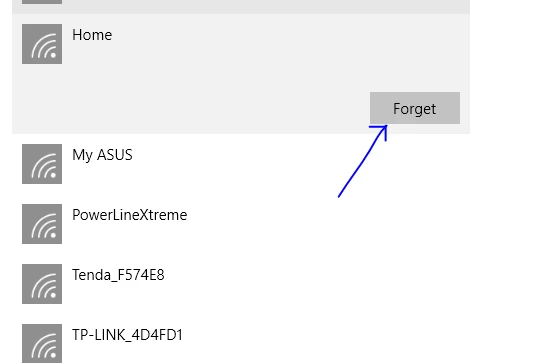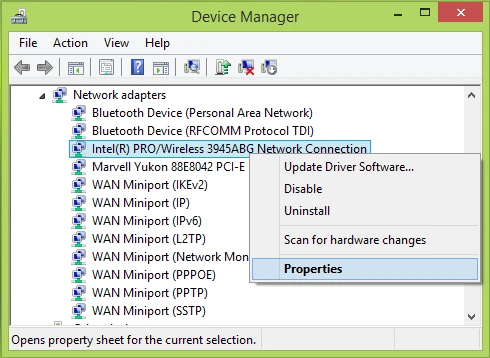Có khá nhiều lý do dẫn đến việc Windows không thể kết nối Wi-Fi chẳng hạn như thiếu driver, router có vấn đề hoặc do các thiết lập mạng trên máy tính gặp trục trặc. Khi gặp phải trường hợp này, người dùng chỉ cần áp dụng một số tuyệt chiêu đơn giản sau để sửa chữa.
Xem thêm:
Mất kết nối internet, chuyện lớn hóa đơn giản - Lỗi mất kết nối internet có thể xảy ra bởi nhiều lí do khác nhau bao gồm cả lỗi IP, cũng như các vấn đề về Winsock. Để khắc phục thì thông thường bạn phải khởi động lại máy tính hoặc modem, điều này khá mất thời gian và làm gián đoạn công việc của bạn.
Cách 1: Quên mạng
Đầu tiên, bạn hãy nhấn vào biểu tượng Windows, nhập vào khung tìm kiếm từ khóa Change Wi-Fi Settings > Manage Wi-Fi Settings. Sau đó, chọn vào tên mạng đang gặp vấn đề kết nối rồi nhấn Forget, cuối cùng bạn hãy thử kiểm tra lại bằng cách thực hiện việc kết nối như bình thường.
Cách 2: Khởi động lại router
Sau khoảng thời gian dài hoạt động liên tục thì đôi khi router cũng sẽ gặp trục trặc, do đó người dùng chỉ cần tắt nguồn của thiết bị, để khoảng 30 giây rồi hãy bật lại. Cuối cùng sử dụng máy tính để kết nối mạng lại như bình thường.
Cách 3: Kiểm tra driver trên máy
Để làm được việc này, bạn hãy nhấn phải chuột vào biểu tượng Windows và chọn Device Manager > Network adapters, nhấn phải vào driver wireless và chọn Uninstall để gỡ bỏ, sau đó khởi động lại máy tính để nó tự nạp driver mới.
Ngoài ra, nếu tình trạng không thể kết nối mạng chỉ xảy ra sau khi cập nhật driver thì thay vì chọn Uninstall, bạn hãy chọn Properties > Driver > Roll Back Driver để trở về phiên bản driver cũ.